S u P e R - e Z - c U t O u T - t U t
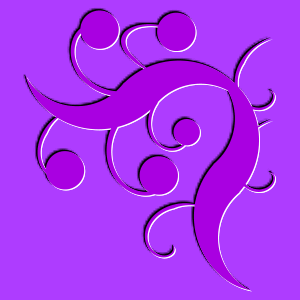 |
|
Herzlich Willkommen ... zu meinem ersten Tutorial im Grafikprogramm PhotoImpact 7.0, dem ...
So nun habt Ihr mehrere Möglichkeiten, das Tutorial anzuschauen 1. in 2 teilen, dann seid ihr hier richtig, den auf dieser Seite befindet sich bereits der erste teil 2. ganzes Tutorial auf einer Seite dannn folgt => diesem Weg, aber Achtung: ladeintensiv 3. Erklärung nur als Text, dann bitte => hier entlang Tip: die einzelnen Grund-Schritte können in jedem beliebigen Grafikprogi nachvollzogen werden! Zuerst bitte öffne das Grafikprogramm, in diesem Fall, PI7.0 ... jetzt geht´s los ... erster Schritt: neues Bild/Leinwand ertellen Drücke auf der Tastatur die Tasten-Kombi *Strg+N* ,im Dialogfeld folgende Einstellungen tätigen Leinwand: Farbe: egal, ich nehme : #AE3CFF, klick bei benutzerdefiniert, B 300 x H 300 Mass: Pixel 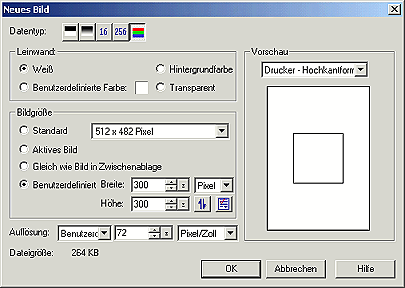 zweiter Schritt: Pfad/Objekt erstellen Drücke auf der Tastatur die Taste *D*, mit folgenden Einstellungen: Farbe: egal, ich nehme #A900E1, Modus: 2-d, Form, Männchen mit Kappe anklicken/ auf benutzerdefinierte Form klicken, runterscrollen zu Dekoration 4, anklicken, okay. 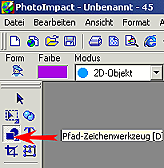 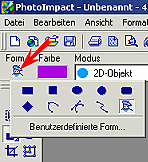 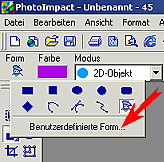 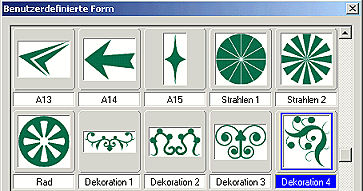 dritter schritt: den Pfad/das Objekt erstellen linke maustaste auf obere linke ecke des Bildes klicken, gedrückt halten und währenddessen nach unten ziehen. Nun ist das Objekt erstellt. 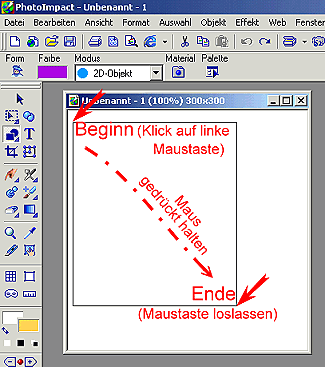 vierter schritt: Objekte duplizieren Drücke auf der Tastatur die Tasten-Kombi *Umschalt+D* um das Objekt zu duplizieren, wiederhole dies ein Mal, sodass wir nun drei Objekte insges haben. fünfter Schritt: Ebenen-Manager öffnen 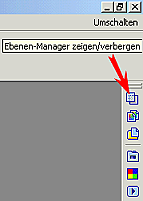 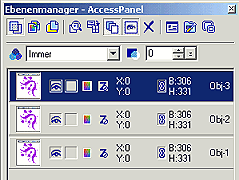
|